Esegui il backup dei dati ONTAP locali nell'archiviazione BLOB di Azure con NetApp Backup and Recovery
 Suggerisci modifiche
Suggerisci modifiche


Completa alcuni passaggi in NetApp Backup and Recovery per iniziare a eseguire il backup dei dati del volume dai tuoi sistemi ONTAP locali a un sistema di archiviazione secondario e all'archiviazione BLOB di Azure.

|
I "sistemi ONTAP on-premises" includono i sistemi FAS, AFF e ONTAP Select . |

|
Per passare da e verso i carichi di lavoro NetApp Backup and Recovery , fare riferimento a"Passa a diversi carichi di lavoro NetApp Backup and Recovery" . |
Identificare il metodo di connessione
Scegli quale dei due metodi di connessione utilizzerai durante la configurazione dei backup dai sistemi ONTAP locali ad Azure Blob.
-
Connessione pubblica: connette direttamente il sistema ONTAP all'archiviazione BLOB di Azure tramite un endpoint pubblico di Azure.
-
Connessione privata: utilizza una VPN o ExpressRoute e instrada il traffico attraverso un endpoint privato VNet che utilizza un indirizzo IP privato.
Facoltativamente, è possibile connettersi a un sistema ONTAP secondario per i volumi replicati utilizzando anche la connessione pubblica o privata.
Il diagramma seguente mostra il metodo di connessione pubblica e le connessioni che è necessario preparare tra i componenti. È possibile utilizzare un agente Console installato in locale oppure un agente Console distribuito nella rete virtuale di Azure.
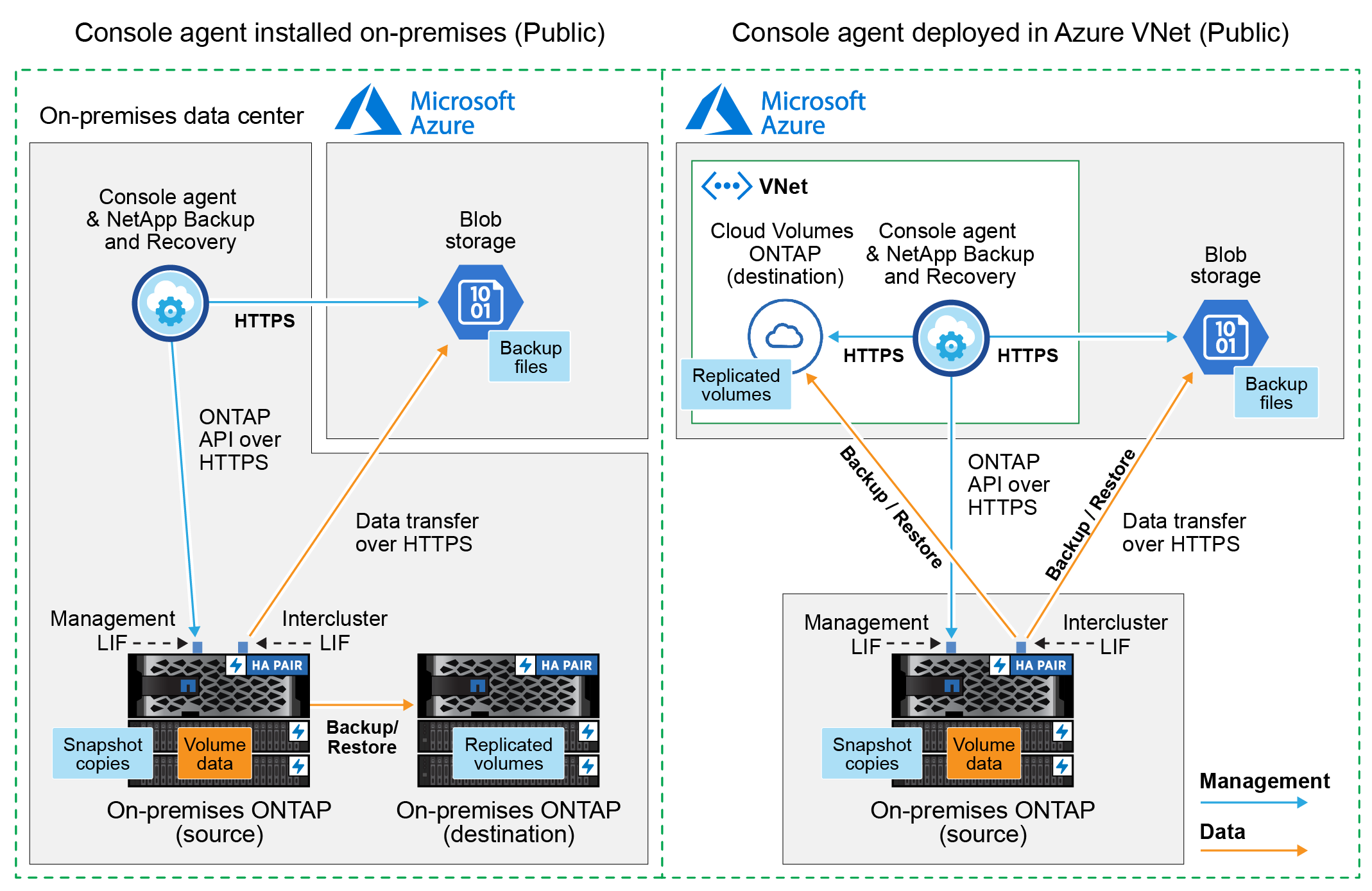
Il diagramma seguente mostra il metodo di connessione privata e le connessioni che è necessario preparare tra i componenti. È possibile utilizzare un agente Console installato in locale oppure un agente Console distribuito nella rete virtuale di Azure.
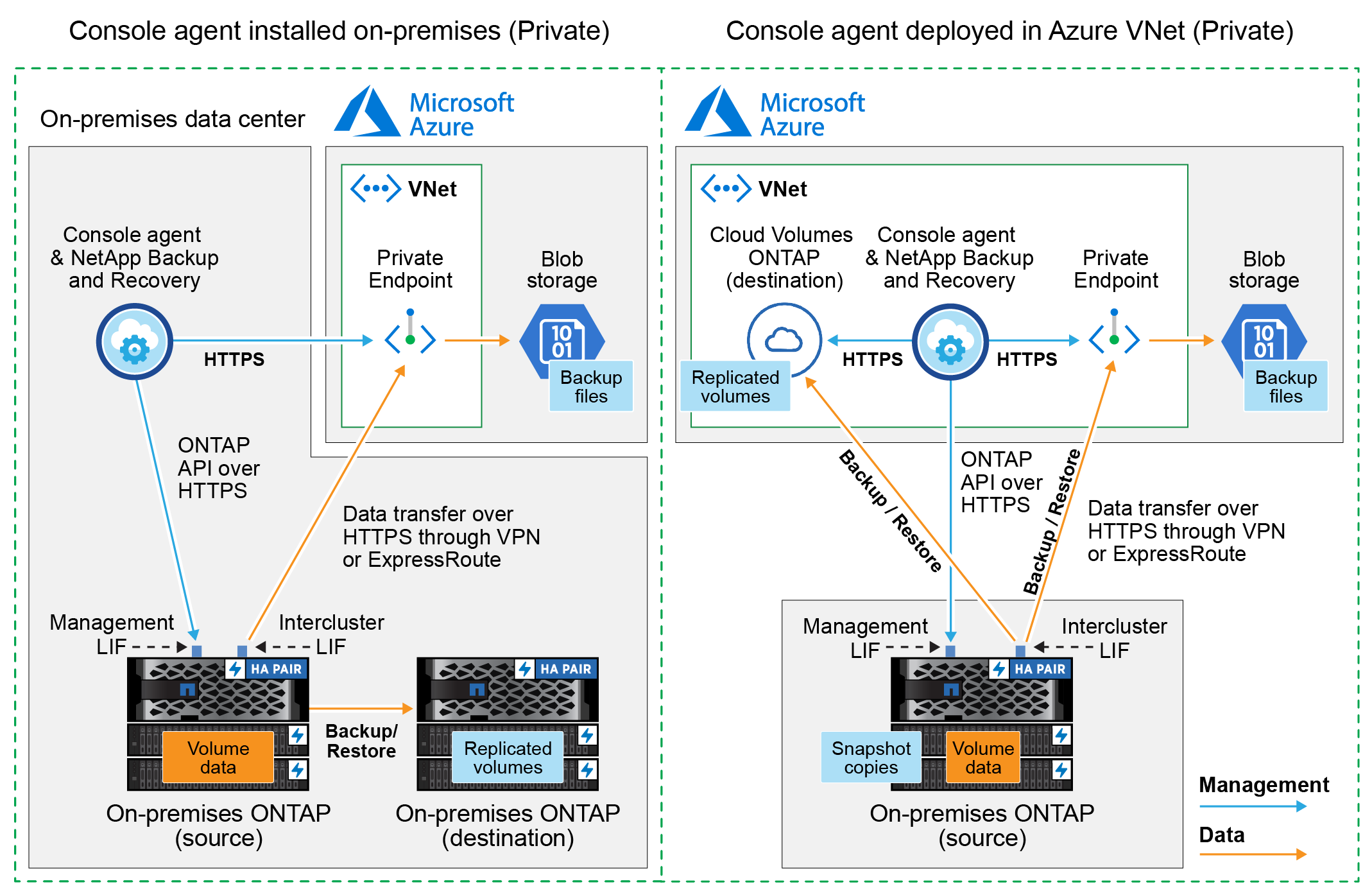
Prepara il tuo agente Console
L'agente Console è il software principale per la funzionalità NetApp Console . Per eseguire il backup e il ripristino dei dati ONTAP è necessario un agente Console.
Crea o cambia agenti della console
Se hai già un agente Console distribuito nella tua rete virtuale di Azure o in locale, sei a posto.
In caso contrario, sarà necessario creare un agente Console in una di queste posizioni per eseguire il backup dei dati ONTAP nell'archiviazione BLOB di Azure. Non è possibile utilizzare un agente Console distribuito in un altro provider cloud.
-
"Installare un agente Console in un'area di Azure Government"
NetApp Backup and Recovery è supportato nelle regioni Azure Government quando l'agente Console è distribuito nel cloud, non quando è installato in sede. Inoltre, è necessario distribuire l'agente Console da Azure Marketplace. Non è possibile distribuire l'agente Console in una regione governativa dal sito Web Console SaaS.
Preparare la rete per l'agente della console
Assicurarsi che l'agente della console disponga delle connessioni di rete richieste.
-
Assicurarsi che la rete in cui è installato l'agente Console consenta le seguenti connessioni:
-
Una connessione HTTPS sulla porta 443 a NetApp Backup and Recovery e al tuo archivio di oggetti BLOB("vedere l'elenco degli endpoint" )
-
Una connessione HTTPS sulla porta 443 al LIF di gestione del cluster ONTAP
-
Per il corretto funzionamento della funzionalità NetApp Backup and Recovery Search & Restore, la porta 1433 deve essere aperta per la comunicazione tra l'agente della console e i servizi Azure Synapse SQL.
-
Per le distribuzioni di Azure e Azure Government sono necessarie regole aggiuntive per i gruppi di sicurezza in ingresso. Vedere "Regole per l'agente Console in Azure" per i dettagli.
-
-
Abilitare un endpoint privato VNet per l'archiviazione di Azure. Questa operazione è necessaria se si dispone di una connessione ExpressRoute o VPN dal cluster ONTAP alla VNet e si desidera che la comunicazione tra l'agente della console e l'archiviazione BLOB rimanga nella rete privata virtuale (una connessione privata).
Verificare o aggiungere autorizzazioni all'agente della console
Per utilizzare la funzionalità di ricerca e ripristino NetApp Backup and Recovery , è necessario disporre di autorizzazioni specifiche nel ruolo per l'agente della console, in modo che possa accedere ad Azure Synapse Workspace e all'account Data Lake Storage. Consultare le autorizzazioni riportate di seguito e seguire i passaggi se è necessario modificare la policy.
È necessario registrare il provider di risorse di Azure Synapse Analytics (denominato "Microsoft.Synapse") con la sottoscrizione. "Scopri come registrare questo fornitore di risorse per il tuo abbonamento" . Per registrare il fornitore di risorse, devi essere il Proprietario o il Collaboratore dell'abbonamento.
-
Identificare il ruolo assegnato alla macchina virtuale dell'agente Console:
-
Nel portale di Azure, aprire il servizio Macchine virtuali.
-
Selezionare la macchina virtuale dell'agente Console.
-
In Impostazioni, seleziona Identità.
-
Selezionare Assegnazioni di ruolo di Azure.
-
Prendi nota del ruolo personalizzato assegnato alla macchina virtuale dell'agente Console.
-
-
Aggiorna il ruolo personalizzato:
-
Nel portale di Azure, apri la tua sottoscrizione di Azure.
-
Selezionare Controllo accessi (IAM) > Ruoli.
-
Selezionare i puntini di sospensione (…) per il ruolo personalizzato, quindi selezionare Modifica.
-
Selezionare JSON e aggiungere le seguenti autorizzazioni:
Details
"Microsoft.Storage/storageAccounts/listkeys/action", "Microsoft.Storage/storageAccounts/read", "Microsoft.Storage/storageAccounts/write", "Microsoft.Storage/storageAccounts/blobServices/containers/read", "Microsoft.Storage/storageAccounts/listAccountSas/action", "Microsoft.KeyVault/vaults/read", "Microsoft.KeyVault/vaults/accessPolicies/write", "Microsoft.Network/networkInterfaces/read", "Microsoft.Resources/subscriptions/locations/read", "Microsoft.Network/virtualNetworks/read", "Microsoft.Network/virtualNetworks/subnets/read", "Microsoft.Resources/subscriptions/resourceGroups/read", "Microsoft.Resources/subscriptions/resourcegroups/resources/read", "Microsoft.Resources/subscriptions/resourceGroups/write", "Microsoft.Authorization/locks/*", "Microsoft.Network/privateEndpoints/write", "Microsoft.Network/privateEndpoints/read", "Microsoft.Network/privateDnsZones/virtualNetworkLinks/write", "Microsoft.Network/virtualNetworks/join/action", "Microsoft.Network/privateDnsZones/A/write", "Microsoft.Network/privateDnsZones/read", "Microsoft.Network/privateDnsZones/virtualNetworkLinks/read", "Microsoft.Network/networkInterfaces/delete", "Microsoft.Network/networkSecurityGroups/delete", "Microsoft.Resources/deployments/delete", "Microsoft.ManagedIdentity/userAssignedIdentities/assign/action", "Microsoft.Synapse/workspaces/write", "Microsoft.Synapse/workspaces/read", "Microsoft.Synapse/workspaces/delete", "Microsoft.Synapse/register/action", "Microsoft.Synapse/checkNameAvailability/action", "Microsoft.Synapse/workspaces/operationStatuses/read", "Microsoft.Synapse/workspaces/firewallRules/read", "Microsoft.Synapse/workspaces/replaceAllIpFirewallRules/action", "Microsoft.Synapse/workspaces/operationResults/read", "Microsoft.Synapse/workspaces/privateEndpointConnectionsApproval/action" -
Seleziona Revisiona + aggiorna e poi seleziona Aggiorna.
-
Verificare i requisiti della licenza
Sarà necessario verificare i requisiti di licenza sia per Azure che per la console:
-
Prima di poter attivare NetApp Backup and Recovery per il tuo cluster, dovrai abbonarti a un'offerta di Console Marketplace con pagamento in base al consumo (PAYGO) di Azure oppure acquistare e attivare una licenza BYOL di NetApp Backup and Recovery da NetApp. Queste licenze sono riservate al tuo account e possono essere utilizzate su più sistemi.
-
Per la licenza NetApp Backup and Recovery PAYGO, è necessario un abbonamento a "Offerta NetApp Console da Azure Marketplace" . La fatturazione per NetApp Backup and Recovery avviene tramite questo abbonamento.
-
Per la licenza BYOL NetApp Backup and Recovery , avrai bisogno del numero di serie di NetApp che ti consentirà di utilizzare il servizio per la durata e la capacità della licenza. "Scopri come gestire le tue licenze BYOL" .
-
-
È necessario disporre di un abbonamento Azure per lo spazio di archiviazione degli oggetti in cui verranno salvati i backup.
Regioni supportate
È possibile creare backup dai sistemi locali ad Azure Blob in tutte le aree geografiche, comprese le aree di Azure Government. Quando si configura il servizio, si specifica la regione in cui verranno archiviati i backup.
Prepara i tuoi cluster ONTAP
Preparare il sistema ONTAP locale di origine e tutti i sistemi ONTAP locali secondari o Cloud Volumes ONTAP .
La preparazione dei cluster ONTAP prevede i seguenti passaggi:
-
Scopri i tuoi sistemi ONTAP nella NetApp Console
-
Verificare i requisiti di sistema ONTAP
-
Verificare i requisiti di rete ONTAP per il backup dei dati su storage di oggetti
-
Verificare i requisiti di rete ONTAP per la replica dei volumi
Scopri i tuoi sistemi ONTAP nella NetApp Console
Sia il sistema ONTAP locale di origine che eventuali sistemi ONTAP locali secondari o Cloud Volumes ONTAP devono essere disponibili nella pagina Sistemi della NetApp Console .
Per aggiungere il cluster, è necessario conoscere l'indirizzo IP di gestione del cluster e la password dell'account utente amministratore. "Scopri come scoprire un cluster" .
Verificare i requisiti di sistema ONTAP
Assicurati che il tuo sistema ONTAP soddisfi i seguenti requisiti:
-
Minimo ONTAP 9.8; si consiglia ONTAP 9.8P13 e versioni successive.
-
Una licenza SnapMirror (inclusa come parte del Premium Bundle o del Data Protection Bundle).
Nota: il "Hybrid Cloud Bundle" non è richiesto quando si utilizza NetApp Backup and Recovery.
Impara come "gestisci le licenze del tuo cluster" .
-
L'ora e il fuso orario sono impostati correttamente. Impara come "configura l'ora del tuo cluster" .
-
Se si replicano i dati, verificare che i sistemi di origine e di destinazione eseguano versioni ONTAP compatibili.
Verificare i requisiti di rete ONTAP per il backup dei dati su storage di oggetti
È necessario configurare i seguenti requisiti sul sistema che si connette all'archiviazione di oggetti.
-
Per un'architettura di backup fan-out, configurare le seguenti impostazioni sul sistema primario.
-
Per un'architettura di backup a cascata, configurare le seguenti impostazioni sul sistema secondario.
Sono necessari i seguenti requisiti di rete del cluster ONTAP :
-
Il cluster ONTAP avvia una connessione HTTPS sulla porta 443 dal LIF intercluster all'archiviazione BLOB di Azure per le operazioni di backup e ripristino.
ONTAP legge e scrive dati da e verso l'archiviazione di oggetti. L'archiviazione degli oggetti non si avvia mai, risponde e basta.
-
ONTAP richiede una connessione in ingresso dall'agente della console al LIF di gestione del cluster. L'agente della console può risiedere in una rete virtuale di Azure.
-
È necessario un LIF intercluster su ciascun nodo ONTAP che ospita i volumi di cui si desidera eseguire il backup. Il LIF deve essere associato allo IPspace che ONTAP deve utilizzare per connettersi all'archiviazione degli oggetti. "Scopri di più su IPspaces" .
Quando si configura NetApp Backup and Recovery, viene richiesto di specificare lo spazio IP da utilizzare. Dovresti scegliere lo spazio IP a cui è associato ciascun LIF. Potrebbe trattarsi dello spazio IP "predefinito" o di uno spazio IP personalizzato creato da te.
-
I LIF dei nodi e degli intercluster sono in grado di accedere all'archivio oggetti.
-
I server DNS sono stati configurati per la VM di archiviazione in cui si trovano i volumi. Scopri come "configurare i servizi DNS per l'SVM" .
-
Se si utilizza uno spazio IP diverso da quello predefinito, potrebbe essere necessario creare un percorso statico per accedere all'archiviazione degli oggetti.
-
Se necessario, aggiornare le regole del firewall per consentire le connessioni del servizio NetApp Backup and Recovery da ONTAP all'archiviazione degli oggetti tramite la porta 443 e il traffico di risoluzione dei nomi dalla VM di archiviazione al server DNS tramite la porta 53 (TCP/UDP).
Verificare i requisiti di rete ONTAP per la replica dei volumi
Se si prevede di creare volumi replicati su un sistema ONTAP secondario utilizzando NetApp Backup and Recovery, assicurarsi che i sistemi di origine e di destinazione soddisfino i seguenti requisiti di rete.
Requisiti di rete ONTAP in sede
-
Se il cluster è in locale, dovresti avere una connessione dalla tua rete aziendale alla tua rete virtuale nel provider cloud. In genere si tratta di una connessione VPN.
-
I cluster ONTAP devono soddisfare requisiti aggiuntivi relativi a subnet, porte, firewall e cluster.
Poiché è possibile replicare su Cloud Volumes ONTAP o su sistemi locali, esaminare i requisiti di peering per i sistemi ONTAP locali. "Visualizza i prerequisiti per il peering dei cluster nella documentazione ONTAP" .
Requisiti di rete Cloud Volumes ONTAP
-
Il gruppo di sicurezza dell'istanza deve includere le regole in entrata e in uscita richieste: in particolare, le regole per ICMP e le porte 11104 e 11105. Queste regole sono incluse nel gruppo di sicurezza predefinito.
Preparare Azure Blob come destinazione di backup
-
È possibile utilizzare le proprie chiavi personalizzate per la crittografia dei dati nella procedura guidata di attivazione anziché utilizzare le chiavi di crittografia predefinite gestite da Microsoft. In questo caso sarà necessario disporre della sottoscrizione di Azure, del nome del Key Vault e della chiave. "Impara a usare le tue chiavi" .
Si noti che Backup e ripristino supportano criteri di accesso di Azure come modello di autorizzazione. Il modello di autorizzazione Azure role-based access control (Azure RBAC) non è attualmente supportato.
-
Se desideri una connessione più sicura tramite Internet pubblica dal tuo data center locale alla rete virtuale, è disponibile un'opzione per configurare un endpoint privato di Azure nella procedura guidata di attivazione. In questo caso sarà necessario conoscere la VNet e la Subnet per questa connessione. "Fare riferimento ai dettagli sull'utilizzo di un endpoint privato" .
Crea il tuo account di archiviazione BLOB di Azure
Per impostazione predefinita, il servizio crea account di archiviazione per te. Se si desidera utilizzare account di archiviazione personali, è possibile crearli prima di avviare la procedura guidata di attivazione del backup e quindi selezionare tali account di archiviazione nella procedura guidata.
Attiva i backup sui tuoi volumi ONTAP
Attiva i backup in qualsiasi momento direttamente dal tuo sistema locale.
Una procedura guidata ti guiderà attraverso i seguenti passaggi principali:
Puoi ancheMostra i comandi API nella fase di revisione, in modo da poter copiare il codice per automatizzare l'attivazione del backup per i sistemi futuri.
Avvia la procedura guidata
-
Accedere alla procedura guidata di attivazione del backup e del ripristino utilizzando uno dei seguenti metodi:
-
Dalla pagina Sistemi della console, selezionare il sistema e selezionare Abilita > Volumi di backup accanto al servizio Backup e ripristino nel pannello di destra.
Se la destinazione di Azure per i backup è presente nella pagina Sistemi della console, è possibile trascinare il cluster ONTAP nell'archivio oggetti BLOB di Azure.
-
Selezionare Volumi nella barra Backup e ripristino. Dalla scheda Volumi, seleziona Azioni*
 icona e seleziona *Attiva backup per un singolo volume (che non abbia già abilitato la replica o il backup su storage di oggetti).
icona e seleziona *Attiva backup per un singolo volume (che non abbia già abilitato la replica o il backup su storage di oggetti).
La pagina Introduzione della procedura guidata mostra le opzioni di protezione, tra cui snapshot locali, replica e backup. Se in questo passaggio è stata scelta la seconda opzione, verrà visualizzata la pagina Definisci strategia di backup con un volume selezionato.
-
-
Proseguire con le seguenti opzioni:
-
Se hai già un agente Console, sei a posto. Basta selezionare Avanti.
-
Se non si dispone già di un agente Console, viene visualizzata l'opzione Aggiungi un agente Console. Fare riferimento aPrepara il tuo agente Console .
-
Seleziona i volumi di cui vuoi eseguire il backup
Seleziona i volumi che vuoi proteggere. Un volume protetto è un volume che presenta una o più delle seguenti caratteristiche: criterio di snapshot, criterio di replica, criterio di backup su oggetto.
È possibile scegliere di proteggere i volumi FlexVol o FlexGroup ; tuttavia, non è possibile selezionare una combinazione di questi volumi quando si attiva il backup per un sistema. Scopri come"attiva il backup per volumi aggiuntivi nel sistema" (FlexVol o FlexGroup) dopo aver configurato il backup per i volumi iniziali.

|
|
Tieni presente che se ai volumi scelti sono già applicati criteri di snapshot o di replica, i criteri selezionati in seguito sovrascriveranno quelli esistenti.
-
Nella pagina Seleziona volumi, seleziona il volume o i volumi che desideri proteggere.
-
Facoltativamente, filtra le righe per visualizzare solo i volumi con determinati tipi di volume, stili e altro ancora, per semplificare la selezione.
-
Dopo aver selezionato il primo volume, è possibile selezionare tutti i volumi FlexVol (i volumi FlexGroup possono essere selezionati solo uno alla volta). Per eseguire il backup di tutti i volumi FlexVol esistenti, selezionare prima un volume e poi la casella nella riga del titolo.
-
Per eseguire il backup di singoli volumi, selezionare la casella per ciascun volume.
-
-
Selezionare Avanti.
Definire la strategia di backup
Per definire la strategia di backup è necessario impostare le seguenti opzioni:
-
Se desideri una o tutte le opzioni di backup: snapshot locali, replica e backup su storage di oggetti
-
Architettura
-
Criterio Snapshot locale
-
Destinazione e politica di replicazione
Se i volumi scelti hanno policy di snapshot e replica diverse da quelle selezionate in questo passaggio, le policy esistenti verranno sovrascritte. -
Backup delle informazioni di archiviazione degli oggetti (provider, crittografia, rete, criteri di backup e opzioni di esportazione).
-
Nella pagina Definisci strategia di backup, seleziona una o tutte le seguenti opzioni. Per impostazione predefinita, sono selezionate tutte e tre:
-
Snapshot locali: se si esegue la replica o il backup su un archivio di oggetti, è necessario creare snapshot locali.
-
Replica: crea volumi replicati su un altro sistema di archiviazione ONTAP .
-
Backup: esegue il backup dei volumi nell'archiviazione degli oggetti.
-
-
Architettura: Se hai scelto la replica e il backup, seleziona uno dei seguenti flussi di informazioni:
-
A cascata: le informazioni fluiscono dal primario al secondario e dal secondario all'archiviazione degli oggetti.
-
Distribuzione a ventaglio: le informazioni fluiscono dal primario al secondario e dal primario all'archiviazione degli oggetti.
Per i dettagli su queste architetture, fare riferimento a"Pianifica il tuo percorso di protezione" .
-
-
Snapshot locale: scegli un criterio di snapshot esistente o creane uno nuovo.
Per creare una policy personalizzata prima di attivare lo snapshot, fare riferimento a"Crea una politica" . Per creare una policy, seleziona Crea nuova policy e procedi come segue:
-
Inserisci il nome della policy.
-
Selezionare fino a cinque pianificazioni, in genere con frequenze diverse.
-
Seleziona Crea.
-
-
Replica: Imposta le seguenti opzioni:
-
Destinazione di replica: selezionare il sistema di destinazione e l'SVM. Facoltativamente, selezionare l'aggregato o gli aggregati di destinazione e il prefisso o il suffisso che verranno aggiunti al nome del volume replicato.
-
Criterio di replicazione: scegli un criterio di replicazione esistente o creane uno nuovo.
Per creare una policy personalizzata prima di attivare la replica, fare riferimento a"Crea una politica" . Per creare una policy, seleziona Crea nuova policy e procedi come segue:
-
Inserisci il nome della policy.
-
Selezionare fino a cinque pianificazioni, in genere con frequenze diverse.
-
Seleziona Crea.
-
-
-
Backup su oggetto: se hai selezionato Backup, imposta le seguenti opzioni:
-
Provider: seleziona Microsoft Azure.
-
Impostazioni del provider: immettere i dettagli del provider e la regione in cui verranno archiviati i backup.
Crea un nuovo account di archiviazione oppure selezionane uno esistente.
Crea il tuo gruppo di risorse che gestisce il contenitore BLOB oppure seleziona il tipo di gruppo di risorse e il gruppo.
Se vuoi proteggere i tuoi file di backup da modifiche o eliminazioni, assicurati che l'account di archiviazione sia stato creato con l'archiviazione immutabile abilitata utilizzando un periodo di conservazione di 30 giorni. Se si desidera suddividere i file di backup più vecchi in Azure Archive Storage per un'ulteriore ottimizzazione dei costi, assicurarsi che l'account di archiviazione disponga della regola del ciclo di vita appropriata. -
Chiave di crittografia: se hai creato un nuovo account di archiviazione di Azure, immetti le informazioni sulla chiave di crittografia fornite dal provider. Scegli se utilizzare le chiavi di crittografia predefinite di Azure oppure scegliere le chiavi gestite dal cliente dal tuo account Azure per gestire la crittografia dei tuoi dati.
Se si sceglie di utilizzare le chiavi gestite dal cliente, immettere il vault delle chiavi e le informazioni sulla chiave.
Se hai scelto un account di archiviazione Microsoft esistente, le informazioni sulla crittografia sono già disponibili, quindi non è necessario immetterle ora. -
Networking: scegli lo spazio IP e se utilizzerai un endpoint privato. Per impostazione predefinita, l'endpoint privato è disabilitato.
-
Lo spazio IP nel cluster ONTAP in cui risiedono i volumi di cui si desidera eseguire il backup. I LIF intercluster per questo spazio IP devono avere accesso a Internet in uscita.
-
Facoltativamente, scegli se utilizzerai un endpoint privato di Azure precedentemente configurato. "Scopri di più sull'utilizzo di un endpoint privato di Azure" .
-
-
Criterio di backup: seleziona un criterio di backup esistente per l'archiviazione degli oggetti oppure creane uno nuovo.
Per creare una policy personalizzata prima di attivare il backup, fare riferimento a"Crea una politica" . Per creare una policy, seleziona Crea nuova policy e procedi come segue:
-
Inserisci il nome della policy.
-
Selezionare fino a cinque pianificazioni, in genere con frequenze diverse.
-
Per i criteri di backup su oggetto, impostare le impostazioni DataLock e Ransomware Resilience. Per i dettagli su DataLock e Ransomware Resilience, fare riferimento a"Impostazioni dei criteri di backup su oggetto" .
-
Seleziona Crea.
-
-
Esporta snapshot esistenti nell'archivio oggetti come copie di backup: se sono presenti snapshot locali per i volumi in questo sistema che corrispondono all'etichetta di pianificazione del backup appena selezionata per questo sistema (ad esempio, giornaliera, settimanale, ecc.), viene visualizzato questo prompt aggiuntivo. Seleziona questa casella per copiare tutti gli snapshot storici nell'archivio oggetti come file di backup, per garantire la protezione più completa per i tuoi volumi.
-
-
Selezionare Avanti.
Rivedi le tue selezioni
Questa è l'occasione per rivedere le tue selezioni e apportare modifiche, se necessario.
-
Nella pagina Revisione, rivedi le tue selezioni.
-
Facoltativamente, seleziona la casella per Sincronizzare automaticamente le etichette dei criteri Snapshot con le etichette dei criteri di replica e backup. In questo modo vengono creati snapshot con un'etichetta che corrisponde alle etichette nei criteri di replica e backup.
-
Seleziona Attiva backup.
NetApp Backup and Recovery inizia a eseguire i backup iniziali dei volumi. Il trasferimento di base del volume replicato e del file di backup include una copia completa dei dati del sistema di archiviazione primario. I trasferimenti successivi contengono copie differenziali dei dati del sistema di archiviazione primario contenuti negli snapshot.
Nel cluster di destinazione viene creato un volume replicato che verrà sincronizzato con il volume primario.
Viene creato un account di archiviazione BLOB nel gruppo di risorse immesso e i file di backup vengono archiviati lì. Viene visualizzata la dashboard di backup del volume, in modo da poter monitorare lo stato dei backup.
È inoltre possibile monitorare lo stato dei processi di backup e ripristino utilizzando"Pagina di monitoraggio dei lavori" .
Mostra i comandi API
Potrebbe essere necessario visualizzare e, facoltativamente, copiare i comandi API utilizzati nella procedura guidata Attiva backup e ripristino. Potresti voler fare questo per automatizzare l'attivazione del backup nei sistemi futuri.
-
Dalla procedura guidata Attiva backup e ripristino, seleziona Visualizza richiesta API.
-
Per copiare i comandi negli appunti, selezionare l'icona Copia.



